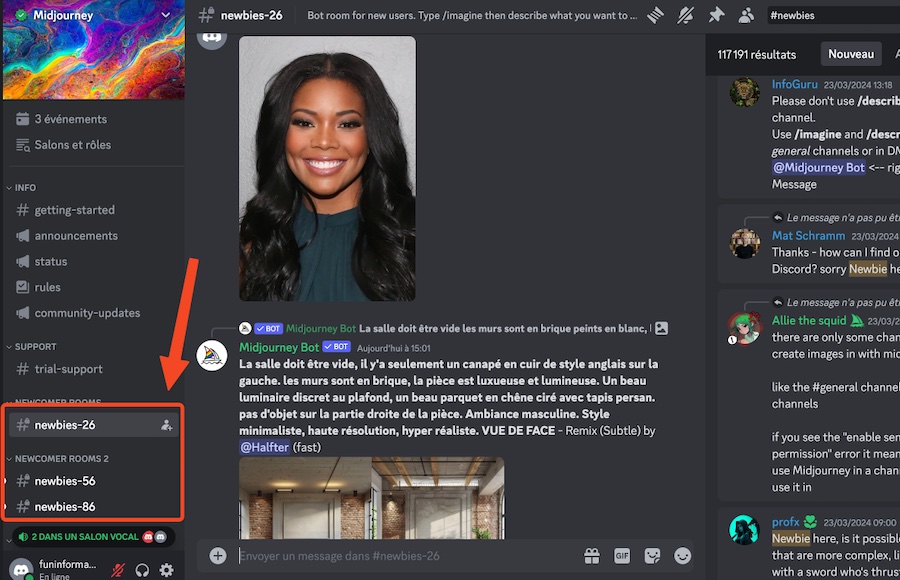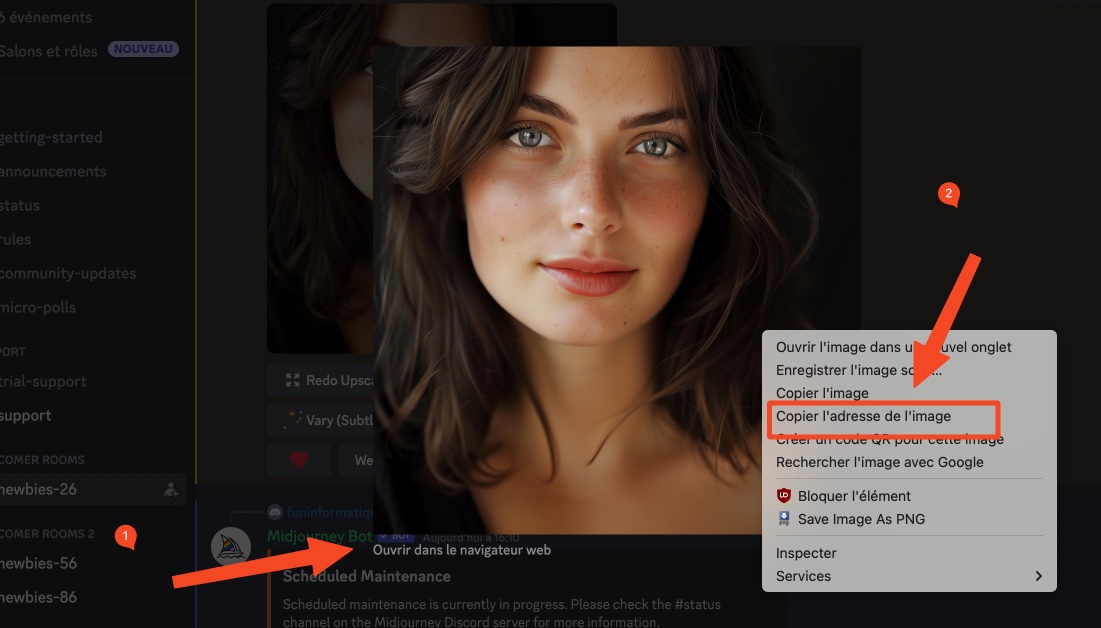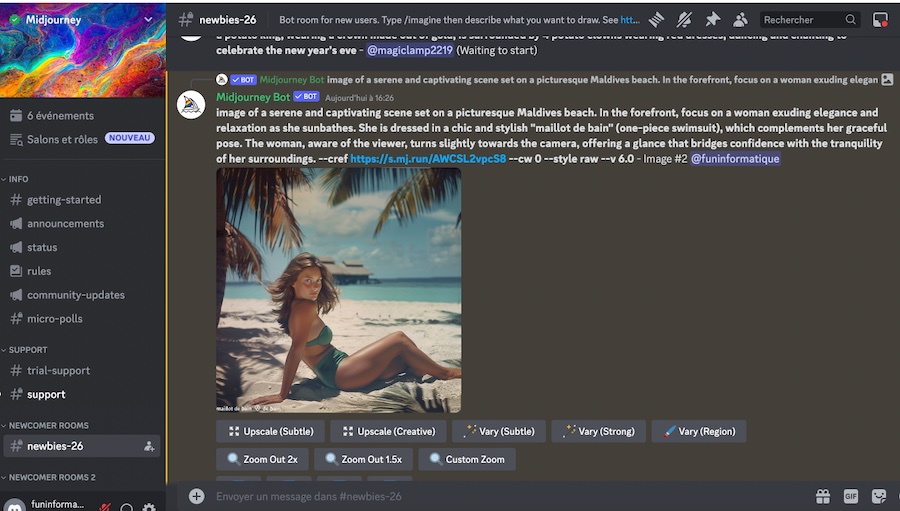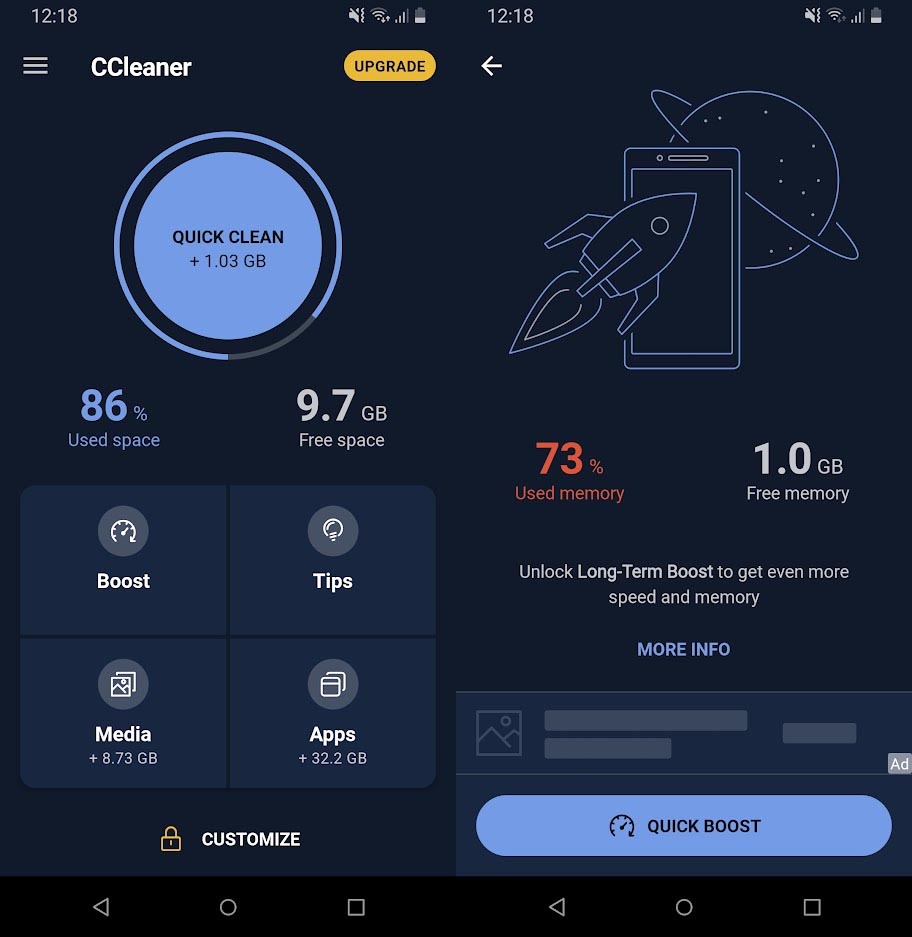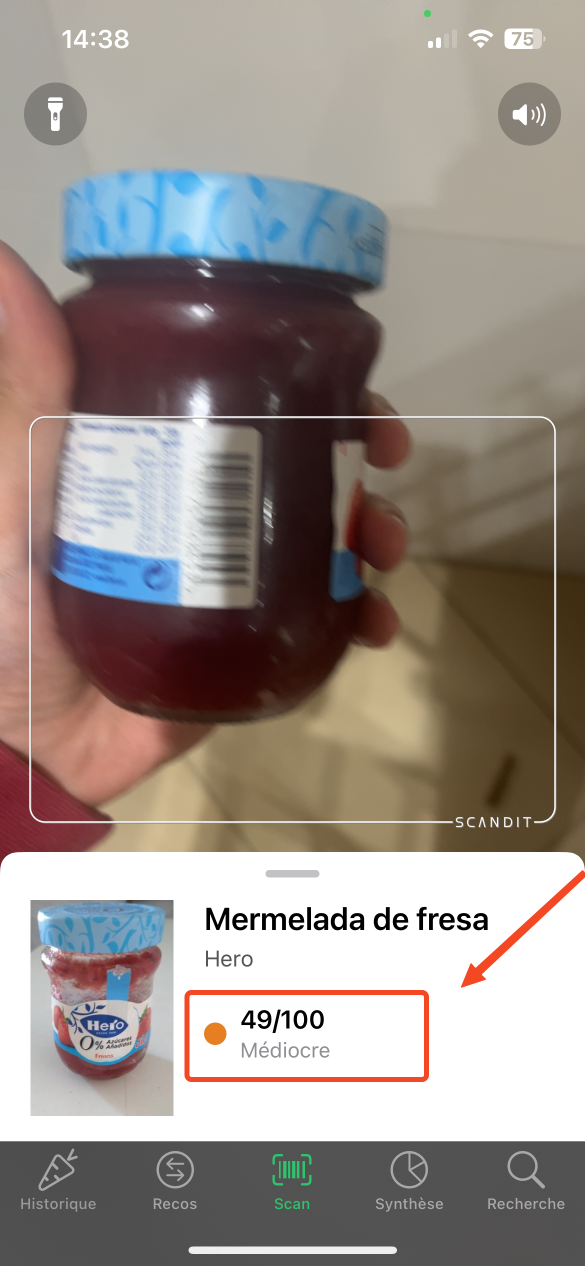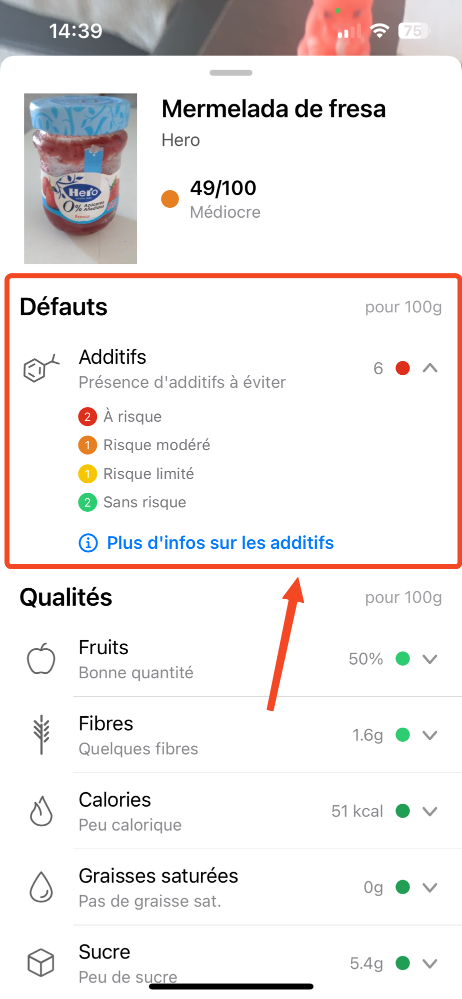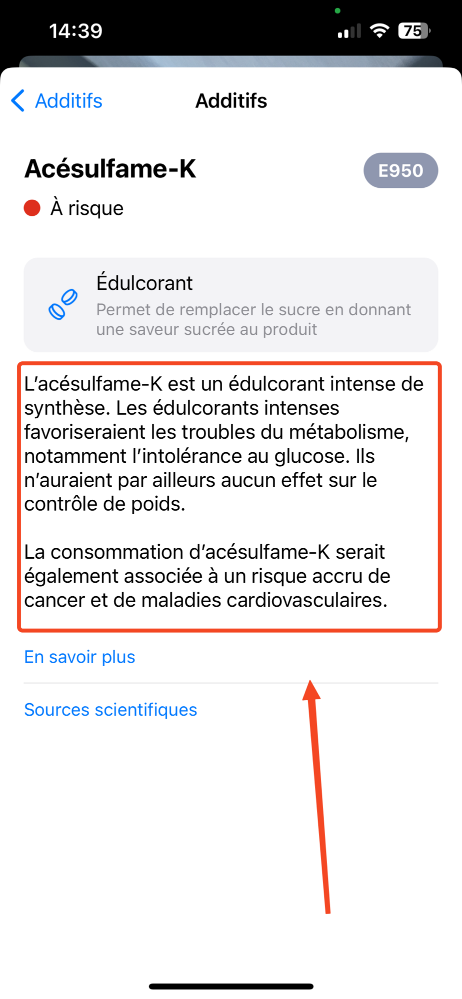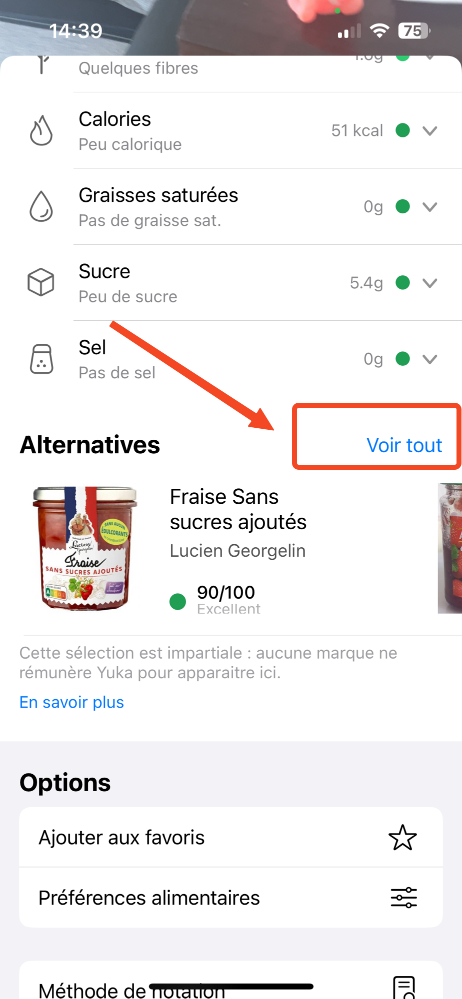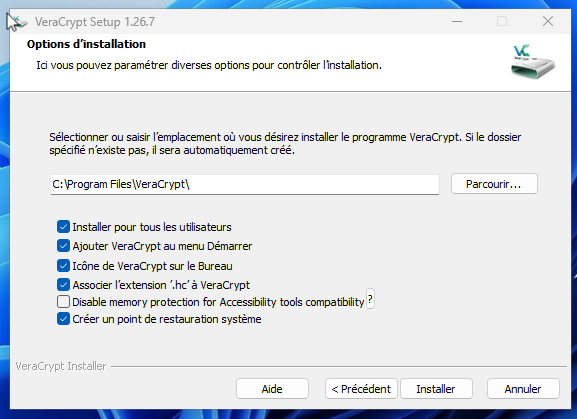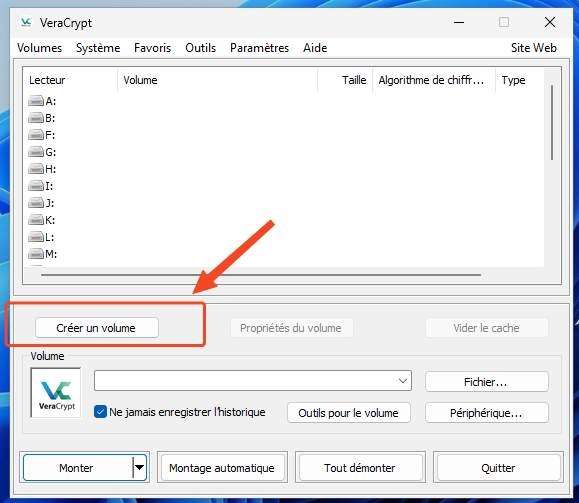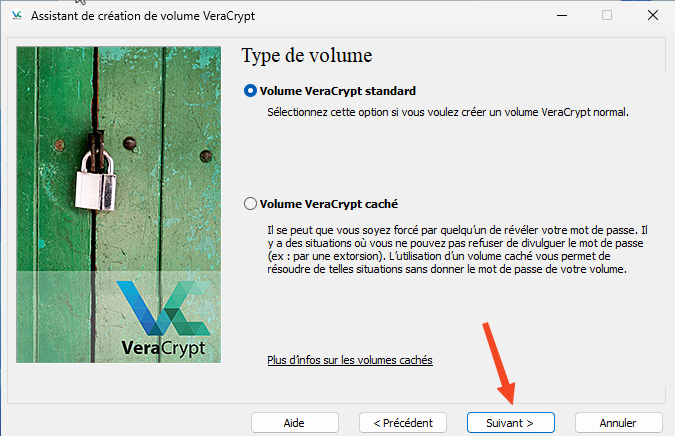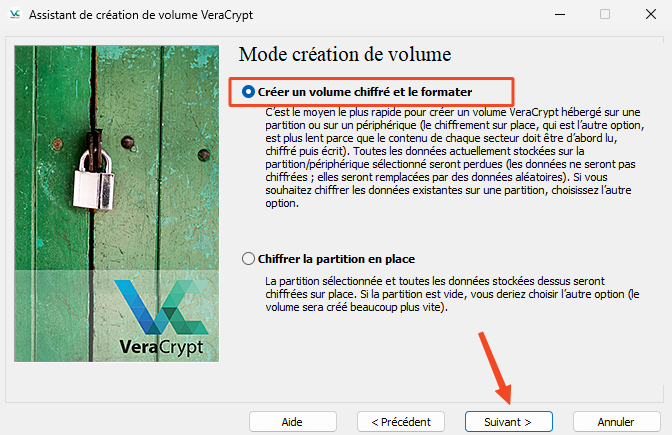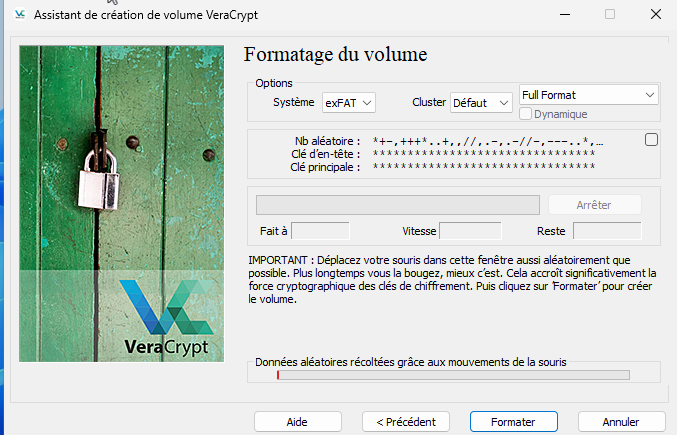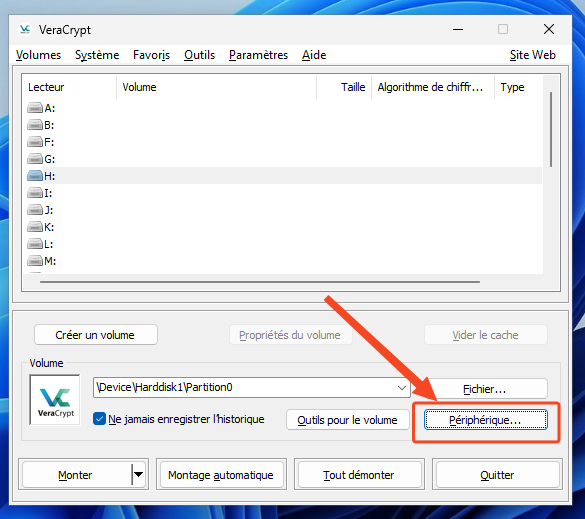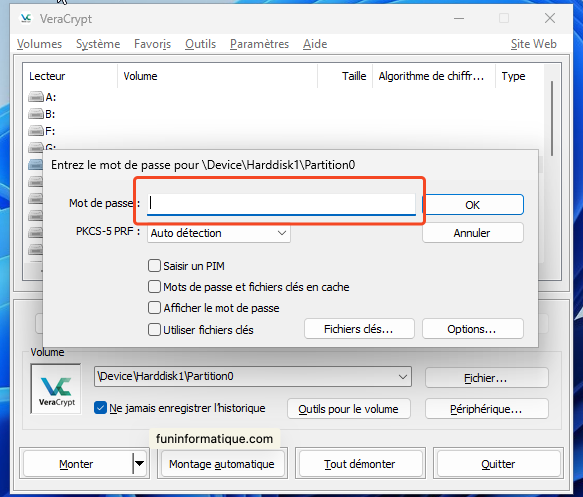Je partage mes 4 outils préférés pour convertir l’audio, tous gratuits
mercredi 27 mars 2024 à 18:26Au fil du temps, j’ai pas mal galéré à ouvrir ou écouter mes morceaux préférés, que ce soit sur mon ordinateur, mon téléphone Android ou même sur iPhone. Le hic, c’était souvent un format non compatible qui me bloquait.
Du coup, j’ai fouillé dans plusieurs convertisseurs audio. En effet, j’ai testé tout ce qui passait à ma portée pour voir ce qui marchait le mieux.
Dans cet article, je vous fais part de mes découvertes et de mes coups de cœur : mes 5 outils de conversion audio gratuits préférés. Je les ai choisis parce qu’ils sont gratuits et faciles à utiliser, qu’ils font le job sans se prendre la tête et qu’ils m’ont sauvé la mise plus d’une fois.
Que vous ayez besoin de passer du MP3 au WAV, du FLAC au AAC ou l’inverse, ces convertisseurs audio vous aident à transformer rapidement vos fichiers audio.
Zamzar
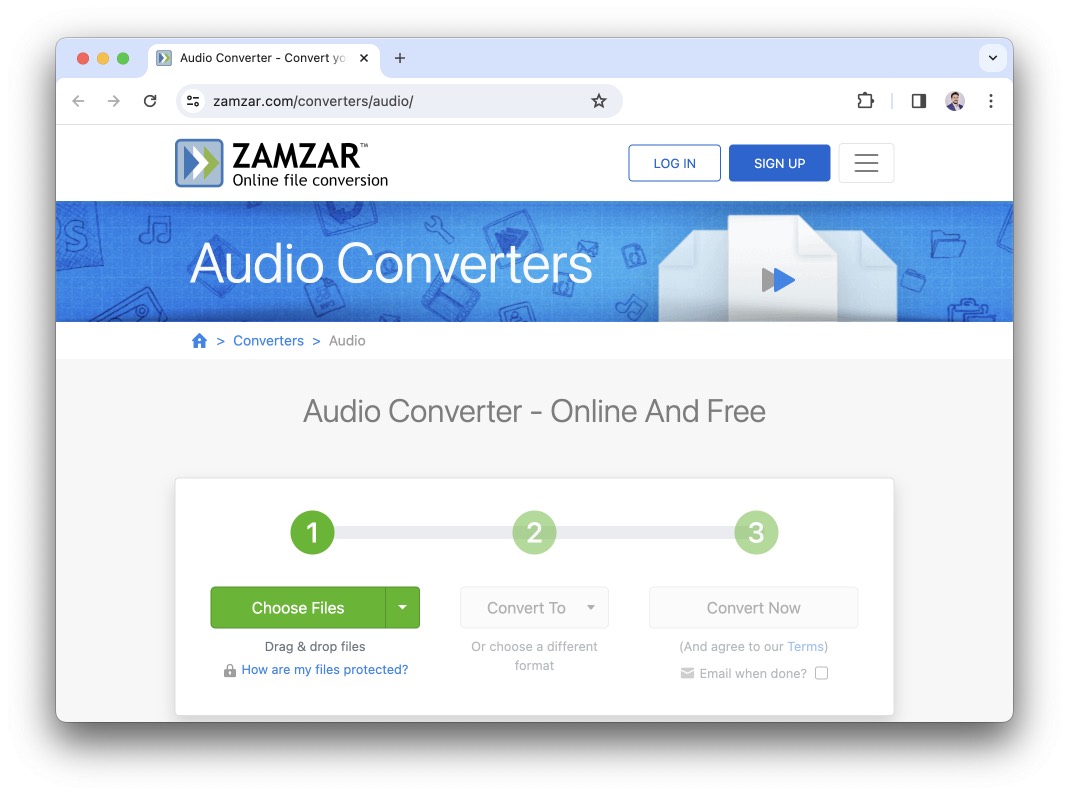
Le premier outil qui m’a souvent été d’une grande aide est Zamzar. C’est une pépite que j’ai utilisée à maintes reprises.
La beauté de Zamzar réside dans sa simplicité. Peu importe que vous soyez sous Windows, macOS ou Linux, tant que vous avez un navigateur Web, Zamzar est à votre portée.
Ce convertisseur en ligne va bien au-delà de la simple conversion audio. Il supporte une multitude de formats de fichiers, qu’ils soient stockés localement sur votre appareil ou disponibles en ligne.
Cependant, tout n’est pas parfait. J’ai noté que la vitesse de conversion de Zamzar peut parfois être plus lente comparée à d’autres services en ligne.
Et si vous utilisez la version gratuite, vous pouvez faire deux conversions par jour. Chaque fichier doit peser au maximum 50 Mo. Toutefois, les conversions disponibles sur cette page ne sont pas soumises à cette limite.
Enfin, pour l’utiliser il suffit de sélectionner vos fichiers, puis de choisir parmi une variété de formats d’entrée et de sortie, y compris les populaires MP3, WAV, AAC, et bien d’autres.
Convertio
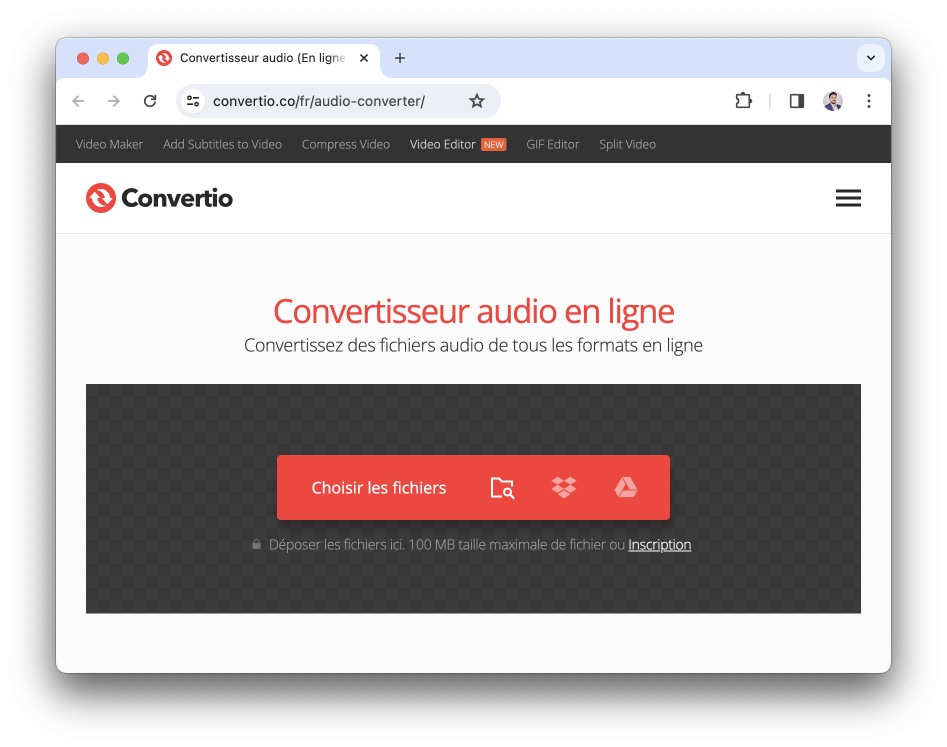
Lorsque je me retrouve avec un fichier audio de grande taille ou que j’ai besoin de convertir plusieurs morceaux en même temps, je me tourne vers Convertio. Cet outil a été un véritable sauveur pour moi, surtout quand Zamzar atteint ses limites de taille de fichier.
Convertio se distingue par sa générosité en termes de limitations de son offre gratuite. Vous pouvez convertir des fichiers jusqu’à 100 Mo chacun, ce qui est parfait pour les fichiers audio volumineux. De plus, vous avez droit à 10 conversions gratuites au cours des dernières 24 heures, et vous pouvez lancer jusqu’à deux conversions simultanément. Ces caractéristiques font de Convertio un choix idéal pour des besoins de conversion un peu plus exigeants.
Comme sur Zamzar, pour l’utiliser il suffit de visiter simplement leur site, uploader votre fichier, et sélectionnez le format de sortie. Une fois la conversion terminée, vous pouvez télécharger le fichier directement depuis votre navigateur.
Enfin, la confidentialité est également au cœur des préoccupations de Convertio. Ils garantissent que vos fichiers originaux et convertis sont supprimés après un mois.
Fre:ac
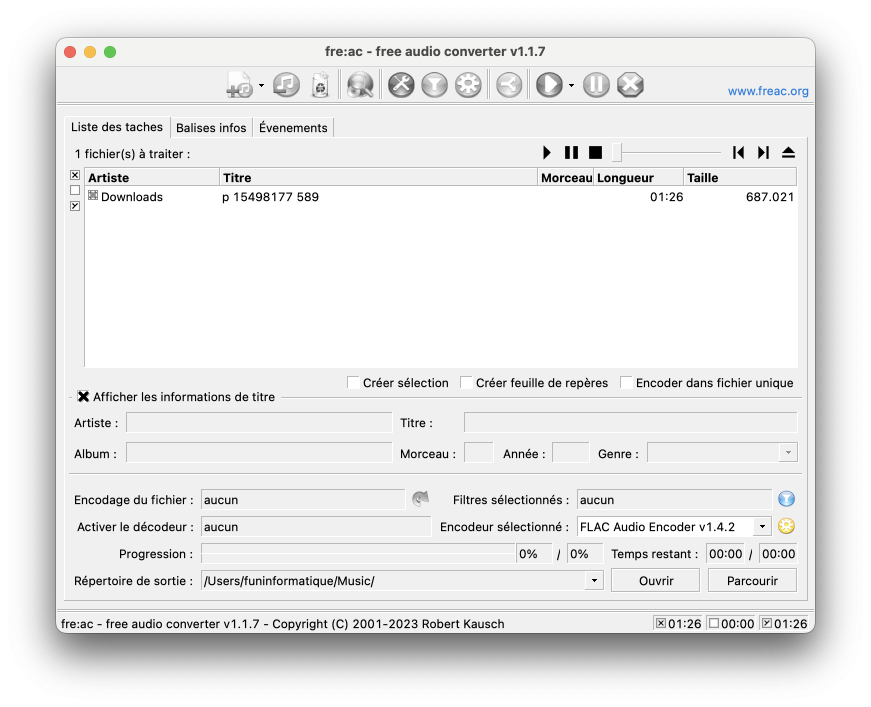
Quand il s’agit de convertir plusieurs fichiers audio, en particulier lorsque je prévois que le processus d’upload et de téléchargement en ligne serait excessivement long, je privilégie l’utilisation de Fre:ac. Cet outil n’a pas besoin d’internet pour fonctionner. En effet, il est parfait pour le travail local sur mon ordinateur bureau.
Fre:ac n’est pas simplement gratuit; il offre également un large éventail de fonctionnalités. Il permet de convertir des fichiers entre divers formats populaires tels que MP3, M4A/AAC, FLAC, WMA, et bien d’autres. En outre, ce qui rend fre:ac particulièrement précieux, c’est sa capacité à traiter toute une bibliothèque musicale tout en conservant la structure des dossiers et des noms de fichiers. C’est une véritable aubaine pour quelqu’un comme moi qui accorde beaucoup d’importance à l’organisation de sa collection musicale.
Par ailleurs, fre:ac se distingue sur plusieurs autres aspects. Premièrement, il est compatible avec Windows, macOS, et Linux, ce qui le rend extrêmement accessible. Deuxièmement, étant open-source, fre:ac bénéficie de mises à jour régulières.
FreeMake
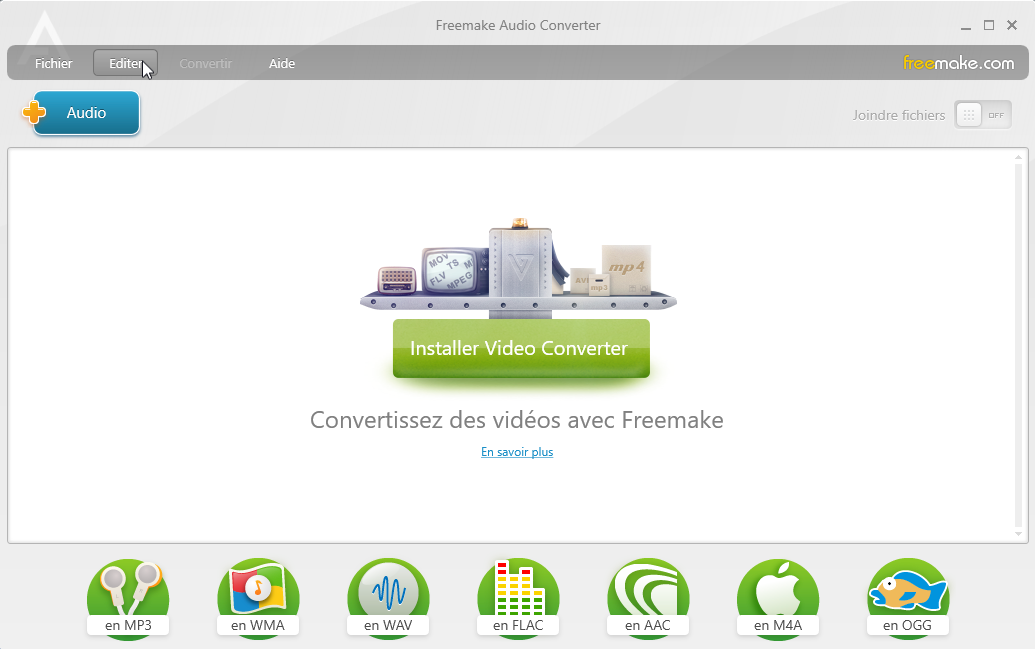
Quand je souhaite convertir mes musiques pour les stocker directement sur mon compte Google Drive, j’opte souvent pour FreeMake. Bien qu’il fonctionne uniquement sur Windows, FreeMake est super pour convertir plein de formats de musique différents comme MP3, AAC, et d’autres encore.
Ce que j’aime beaucoup avec FreeMake, c’est qu’il peut convertir plusieurs fichiers en même temps. C’est très pratique quand j’ai beaucoup de musiques à traiter.
Le plus cool, c’est que FreeMake s’entend bien avec les services cloud, tels que Google Drive. Ça me facilite la vie, parce que je peux envoyer mes musiques directement dans le cloud et les récupérer facilement sur mon téléphone.
Conclusion
Voilà, à travers cet article, je vous ai partagé mes découvertes et mes expériences avec quatre outils de conversion audio. Que ce soit pour convertir des morceaux de musique hors ligne localement ou en ligne via Internet, ces outils polyvalents ont été des compagnons fiables. J’espère qu’ils vous seront aussi utiles pour convertir votre musique facilement !
Source : Je partage mes 4 outils préférés pour convertir l’audio, tous gratuits
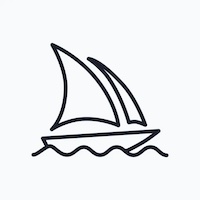 Midjourney est un outil en ligne qui
Midjourney est un outil en ligne qui